 Вы впервые купили USB-модем и не знаете, как его правильно настроить? Наша статья поможет вам преодолеть технические трудности и подключить модем к ПК.
Вы впервые купили USB-модем и не знаете, как его правильно настроить? Наша статья поможет вам преодолеть технические трудности и подключить модем к ПК.
Главное преимущество современной цифровой эпохи заключается в свободе доступа к информации. Имея ноутбук и USB-модем, вы сможете насладиться просмотром любимого кинофильма, лежа на пляже или отправить документы на работу, пребывая на даче. Также вы сможете поговорить по скайпу со своими родными и близкими. В любое время и в любом месте.
Чтобы стать свободным, нужно немного – купить модем и правильно его настроить. ? Если вы до этого пользовались только проводным интернетом, то с настройкой могут возникнуть сложности. Задача нашей статьи – помочь вам подключиться к Всемирной Паутине, не прибегая к помощи сторонних специалистов.
Как настроить USB-модем Beeline
Для начала достаньте модем из коробки, откройте и вставьте сим-карту. Должна запуститься автоматическая установка драйвера и интерфейсной части для управления модемом.
На некоторых компьютерах автозагрузка «по умолчанию» отключена. В таком случае дважды нажмите левой клавишей мыши значок «Мой компьютер» на рабочем столе. Найдите диск Beeline и откройте его двойным щелчком. Ваша цель – файл с названием autorun.exe. Запустите файл на выполнение и дождитесь окончания работы программы установки.
Дважды кликните легко узнаваемый ярлычок программы на рабочем столе. Откроется окно с установленным по умолчанию профилем. На следующем шаге нужно выполнить активацию стартовой суммы.
Зайдите во вкладку «Управление счетом» – «активация стартового баланса». Нажмите кнопку «активировать». Приложение должно оповестить вас о том, что активация прошла успешно.
Далее нужно подключиться к сети. Вам нужна вкладка «Подключение». Нажмите «Подключить». Всего через несколько секунд вы будете онлайн.
Подключение к интернету через веб-интерфейс
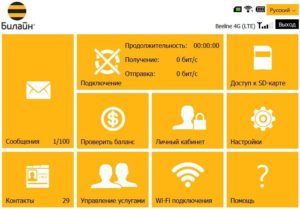 У некоторых модемов (например, у MF667) реализован альтернативный способ подключения к интернету, а именно через веб-интерфейс. Во время первого подключения появится диалоговое окно с предложением активировать стартовый баланс. Сделайте это.
У некоторых модемов (например, у MF667) реализован альтернативный способ подключения к интернету, а именно через веб-интерфейс. Во время первого подключения появится диалоговое окно с предложением активировать стартовый баланс. Сделайте это.
После этого вы попадете в меню «Услуги». Нажмите кнопку «Назад» и возвратитесь в «Основное меню». Нажмите соответствующий блок в этом меню – он находится в самом верху средней части окна.
Программа оповестит вас об успешном коннекте, а вид блока изменится.
Детальная настройка модема
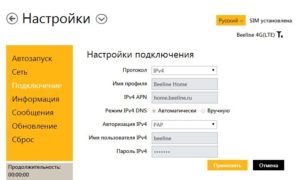 В программе настройки от Beeline также предусмотрена возможность ручной смены параметров подключения. В большинстве случаев вам это не понадобится. Но все же – всегда полезно иметь запасной вариант?.
В программе настройки от Beeline также предусмотрена возможность ручной смены параметров подключения. В большинстве случаев вам это не понадобится. Но все же – всегда полезно иметь запасной вариант?.
Во вкладке «Настройки» кликните пункт «Информация о модеме». Далее выберите вкладку «Настройки доступа». Выбрав профиль Beeline, нажмите «редактировать».
Проверьте – настройки должны быть такими:
• имя пользователя – beeline;
• пароль – beeline;
• APN – internet.beeline.ru — основной / home.beeline.ru или static.beeline.ru — дополнительные; (зависит от тарифного плана)
• адрес DNS – автоматическое получение.
Более того, даже если у Ваш 3G|4G модем не брендированный (т.е. работает со всеми сим-картами), то данные настройки также подойдут, если Вы будете использовать его с сим-картой Билайн.
Также, если у Вас специализированный тарифный план под брендированный 3G/4G модем от Билайн, то вполне возможно что для правильной тарификации льготного тарифного плана необходимо будет ввести точку доступа APN: home.beeline.ru или static.beeline.ru. Уточняйте это при приобретении модема в офисах Билайн.
Отредактированный профиль назначьте профилем «по умолчанию». Для этого нажмите соответствующую кнопку во вкладке «Настройки доступа».
Настройки сети
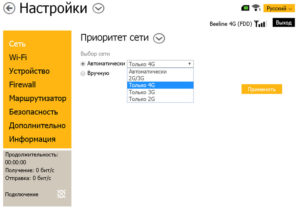 Важным пунктом является «Настройка сети» в разделе «Настройки». «По умолчанию» система выбирает 3G(WCDMA/HSPA)/4G(LTE). Но, если вы находитесь на даче выберите «только GSM»(EDGE) или «только 3G» (WCDMA/HSPA), иначе ждать соединения возможно придется долго.
Важным пунктом является «Настройка сети» в разделе «Настройки». «По умолчанию» система выбирает 3G(WCDMA/HSPA)/4G(LTE). Но, если вы находитесь на даче выберите «только GSM»(EDGE) или «только 3G» (WCDMA/HSPA), иначе ждать соединения возможно придется долго.
В городе, если вы находитесь недалеко от вышки, имеет смысл выбрать второй пункт «только 3G/4G», либо оставить настройки на автоматическом режиме — в таком случае модем подключится к наиболее стабильному стандарту.
НА ВЫХОДЕ…
Важно понимать, что в разных локациях (местах вашего нахождения) необходимо будет «играться» с настройками, так как если в одном месте будет стабильно работать 4G, в другом есть резон переключиться на 3G, дабы избежать разрывов соединения.
У всех модемов интерфейсы разные, и/или будут меняться. Вам необходимо понять общий принцип подключения, так как технические настройки, такие как APN и т.п., не меняются уже очень давно.
Если вы выполнили все правильно, в 99 случаев из 100 вы подключитесь к интернету. И только в 1% случаев на рабочем столе «выскочит» сообщение с ошибкой, индикатор на модеме не загорится, сигнализируя таким образом, что доступ в сеть воспрещен☹. Как с этим можно бороться, мы выясним в следующей статье.